
কন্টেন্ট
- পর্যায়ে
- পদ্ধতি 1 ফটো নিউজ ফিডে উপস্থিত হতে বাধা দেয়
- মোবাইলে
- একটি কম্পিউটারে
- পদ্ধতি 2 ফটো এবং অ্যালবাম লুকান
- মোবাইলে
- একটি কম্পিউটারে
কীভাবে লোকেরা আপনার ছবি এবং ফেসবুকে আপনার কিছু অ্যালবাম দেখতে না দেয় সে সম্পর্কে জানুন।
পর্যায়ে
পদ্ধতি 1 ফটো নিউজ ফিডে উপস্থিত হতে বাধা দেয়
মোবাইলে
-

ফেসবুক খুলুন। এটি গা dark় নীল আইকন এটিতে একটি সাদা "এফ" রয়েছে। আপনি যদি ইতিমধ্যে আপনার ফোন বা ট্যাবলেটে সংযুক্ত থাকেন তবে আপনার ফেসবুক নিউজ ফিডটি খুলবে।- আপনি যদি এখনও ফেসবুকে লগ ইন না করে থাকেন তবে চালিয়ে যেতে আপনার ঠিকানা (বা ফোন নম্বর) এবং পাসওয়ার্ড দিন।
-
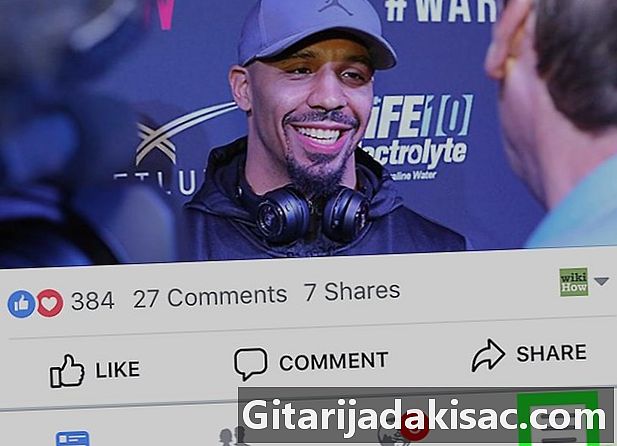
প্রেস ☰. এই বিকল্পটি স্ক্রিনের নীচে ডানদিকে (আইফোনে) বা উপরের ডানে (অ্যান্ড্রয়েডে) অবস্থিত। -
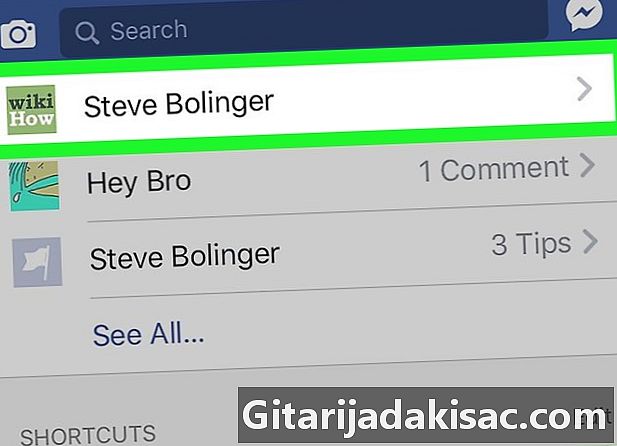
আপনার নাম নির্বাচন করুন এই ট্যাবটি মেনুটির শীর্ষে রয়েছে এবং আপনার প্রোফাইল পৃষ্ঠাটি প্রদর্শন করে। -
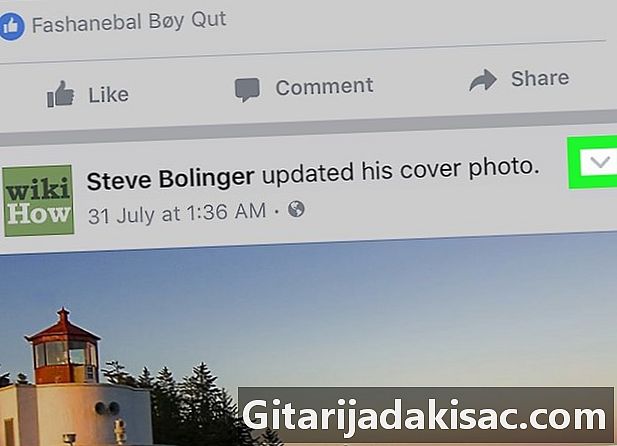
আপনি যে ছবিটি আড়াল করতে চান তাতে নীচে স্ক্রোল করুন। তারপরে, টিপুন
। এই আইকনটি আপনার পোস্ট করা ছবির উপরের অংশে অবস্থিত। একটি ড্রপ-ডাউন মেনু প্রদর্শন করতে আলতো চাপুন। -
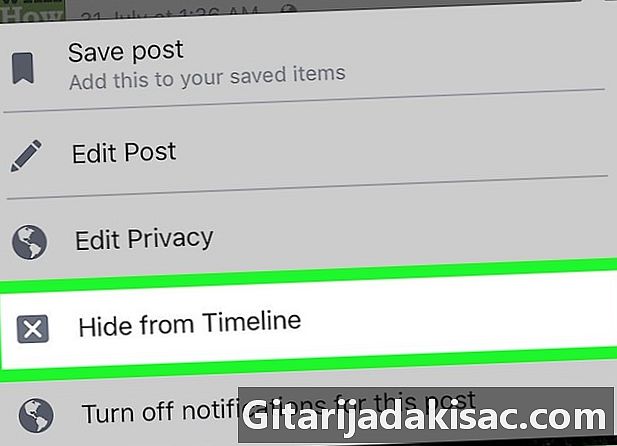
প্রেস খবরের কাগজে দেখাবেন না. এই বিকল্পটি ড্রপ-ডাউন মেনুতে রয়েছে। -
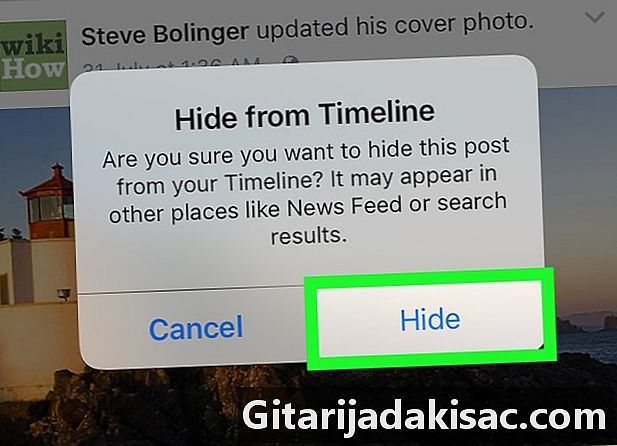
চাপ দিয়ে নিশ্চিত করুন আড়াল. ফটোটি আপনার জার্নালে আর প্রদর্শিত হবে না, তবে আপনার নিবন্ধিত হওয়া অ্যালবামে এখনও দৃশ্যমান হবে।
একটি কম্পিউটারে
-
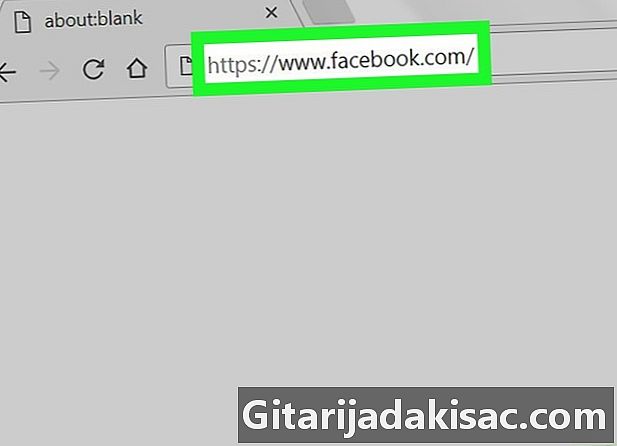
ফেসবুক ওয়েবসাইটে যান। দেখা হবে https://www.facebook.com আপনার প্রিয় ব্রাউজারে। আপনি ইতিমধ্যে ফেসবুকে লগ ইন থাকলে আপনার নিউজ ফিড প্রদর্শিত হবে।- আপনি যদি এখনও ফেসবুকে লগ ইন না করে থাকেন, এগিয়ে যাওয়ার আগে আপনার ঠিকানা (বা ফোন নম্বর) এবং পাসওয়ার্ড লিখুন।
-
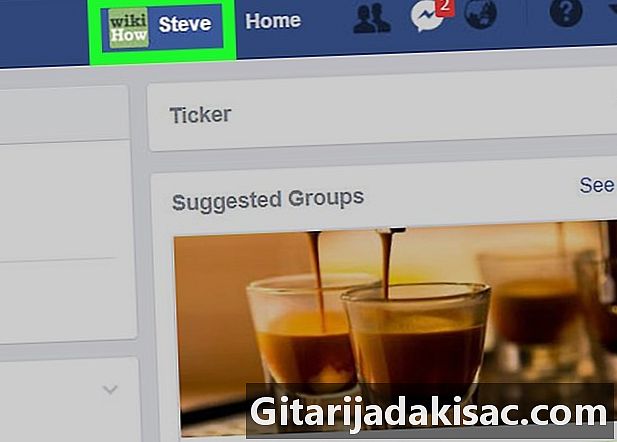
আপনার নামে ক্লিক করুন। আপনার নামটি ফেসবুক পৃষ্ঠার ডানদিকে রয়েছে। আপনার প্রোফাইল পৃষ্ঠা প্রদর্শন করতে এটিতে ক্লিক করুন। -
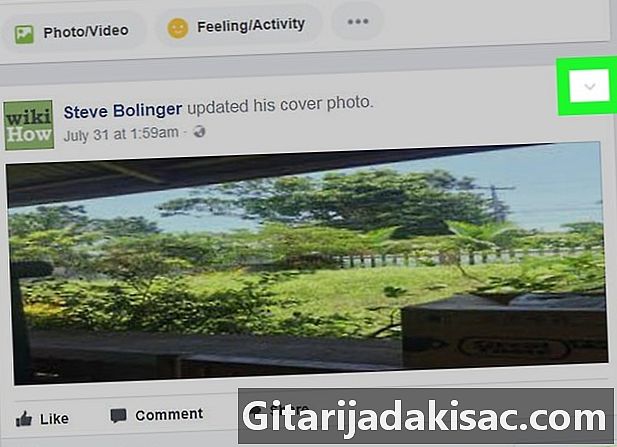
স্ক্রিনটি স্ক্রোল করুন। আপনি যে ছবিটি লুকিয়ে রাখতে চান তার জন্য আপনার সংবাদপত্রটি অনুসন্ধান করুন newspaper
। এই বোতামটি ছবির ডানদিকে রয়েছে। -
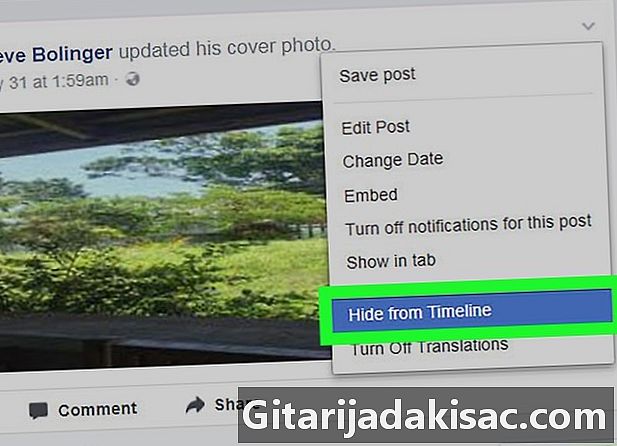
ক্লিক করুন আপনার জার্নালে প্রদর্শন করবেন না. এই বিকল্পটি প্রদর্শিত ড্রপ-ডাউন মেনুতে রয়েছে। -
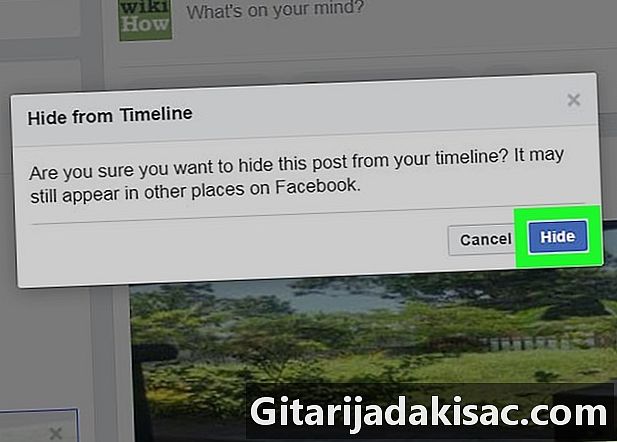
ক্লিক করে নিশ্চিত করুন আড়াল. ফটোটি কেবল আপনার জার্নাল থেকে গোপন করা হবে তবে আপনি যেখানে এটি সংরক্ষণ করেছেন সেখানে অ্যালবামে দৃশ্যমান থাকবে।
পদ্ধতি 2 ফটো এবং অ্যালবাম লুকান
মোবাইলে
-
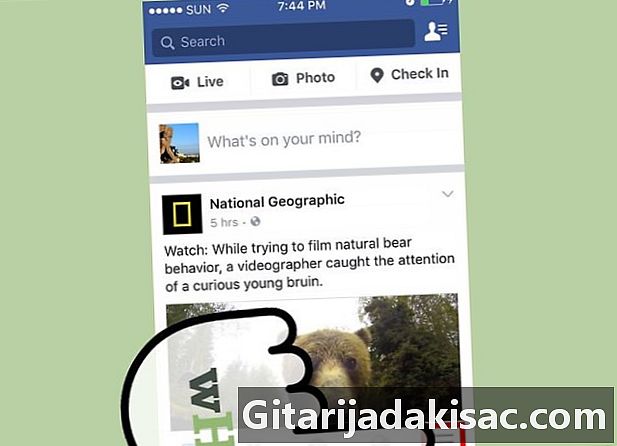
আপনি কী লুকিয়ে রাখতে পারেন তা জেনে নিন। আপনি স্থায়ী অ্যালবামগুলিতে ফটোগুলি লুকিয়ে রাখতে পারেন (যেমন "সংবাদপত্রের ফটো" বা "মোবাইল ডাউনলোড" অ্যালবাম) এবং আপনার তৈরি অ্যালবামগুলি লুকিয়ে রাখতে পারেন। স্থায়ী অ্যালবামগুলি গোপন করতে না পারায় আপনি কাস্টম অ্যালবামগুলিতে (আপনি তৈরি করেছেন) ফটোগুলি গোপন করতে পারবেন না।- আপনি আইপ্যাডের জন্য ফেসবুক অ্যাপ্লিকেশন সহ অ্যালবামগুলি আড়াল করতে পারবেন না।
-

ফেসবুক খুলুন। অ্যাপ্লিকেশনটির শাসক গা dark় নীল এবং এটিতে একটি সাদা চ রয়েছে। আপনার নিউজ ফিডটি দেখতে ট্যাপ করুন (যদি আপনি ইতিমধ্যে আপনার ফোন বা ট্যাবলেটে সাইন ইন হয়ে থাকেন)।- আপনি যদি এখনও লগইন না করে থাকেন তবে প্রথমে আপনার ই-মেইল ঠিকানা (বা ফোন নম্বর) এবং পাসওয়ার্ড দিন।
-
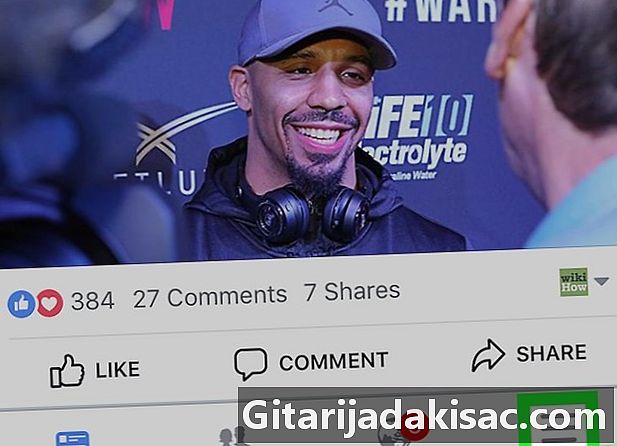
প্রেস ☰. আপনি এটি পর্দার নীচে ডানদিকে (আইফোনে) বা উপরের ডানে (অ্যান্ড্রয়েডে) সন্ধান করতে পারেন। -
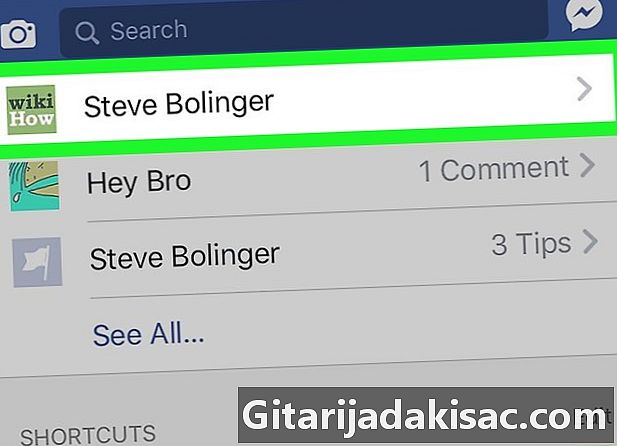
আপনার নাম নির্বাচন করুন আপনার নামটি মেনুটির শীর্ষে রয়েছে এবং আপনাকে নিজের প্রোফাইল পৃষ্ঠাটি দেখতে দেয়। -
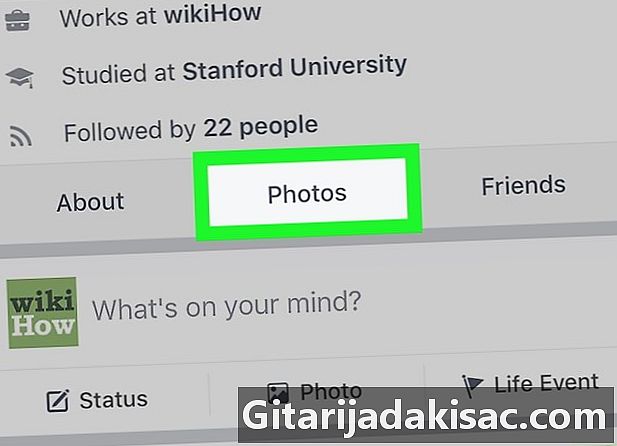
প্রেস ছবি. এই ট্যাবটি আপনার প্রোফাইল ছবির নীচে সারি বিকল্পগুলিতে রয়েছে। -

প্রেস অ্যালবাম. এটি স্ক্রিনের শীর্ষে থাকা ট্যাবগুলির মধ্যে একটি। -
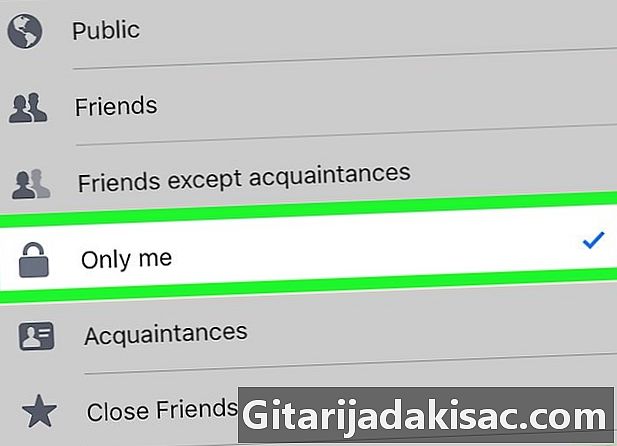
কীভাবে কোনও কাস্টম অ্যালবামটি লুকানো যায় তা জানুন।- আপনি যে কাস্টম অ্যালবামটি আড়াল করতে চান তা নির্বাচন করুন।
- প্রেস ... (আইফোনে) বা চালু ⋮ (অ্যান্ড্রয়েডে)
- এর মধ্যে বেছে নিন বন্ধুদের এবং প্রকাশ্য.
- প্রেস শুধু আমি.
- চাপ দিয়ে নিশ্চিত করুন নথি.
-
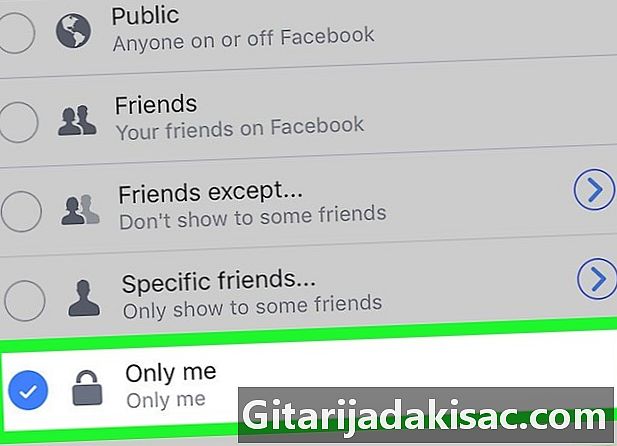
স্থায়ী অ্যালবামে কীভাবে কোনও ফটো লুকানো যায় তা শিখুন।- একটি স্থায়ী অ্যালবাম আলতো চাপুন।
- আপনি যে ছবিটি আড়াল করতে চান তা নির্বাচন করুন।
- প্রেস ... (আইফোনে) বা ⋮ (অ্যান্ড্রয়েডে)
- নির্বাচন করা গোপনীয়তা সেটিংস পরিবর্তন করুন.
- প্রেস অধিক তারপর শুধু আমি.
- প্রেস সমাপ্ত.
একটি কম্পিউটারে
-
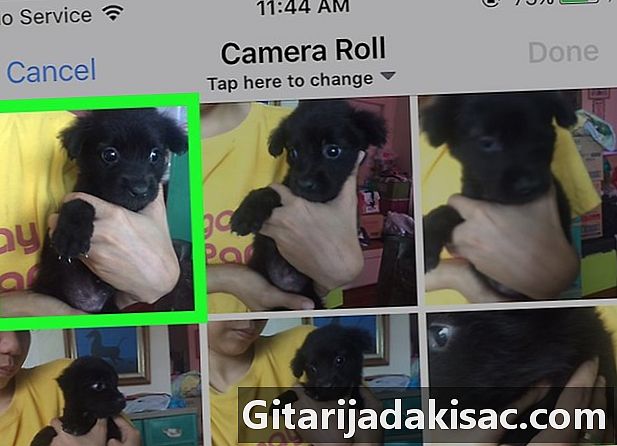
আপনি ফেসবুকে কী লুকিয়ে রাখতে পারেন তা জেনে নিন। আপনি স্থায়ী ফেসবুক অ্যালবামগুলিতে ফটোগুলি গোপন করতে পারেন (যেমন "সংবাদপত্রের ফটো" বা "মোবাইল ডাউনলোডগুলি") এবং আপনার তৈরি অ্যালবামগুলি। আপনি কাস্টম অ্যালবামগুলিতে ফটোগুলি গোপন করতে পারবেন না এবং স্থায়ী অ্যালবামগুলি গোপন করতে পারবেন না। -
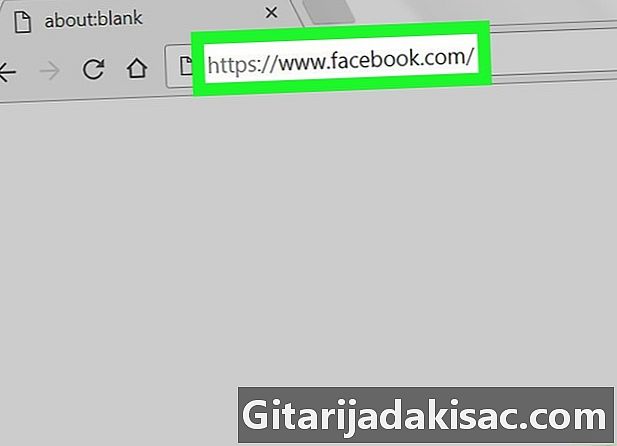
ফেসবুক ওয়েবসাইট খুলুন। আদর্শ https://www.facebook.com আপনার প্রিয় ব্রাউজারে। আপনি যদি ইতিমধ্যে সাইন ইন হয়ে থাকেন তবে আপনার নিউজ ফিডটি প্রদর্শিত হবে।- আপনি যদি এখনও লগইন না করে থাকেন তবে আপনার রিয়ের ঠিকানা (বা ফোন নম্বর) এবং পাসওয়ার্ড লিখুন।
-
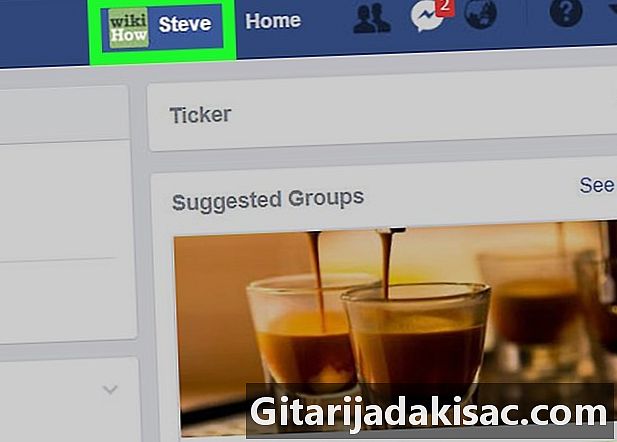
আপনার নামে ক্লিক করুন। আপনার প্রোফাইলের নামটি ফেসবুক পৃষ্ঠার ডানদিকে রয়েছে। আপনার প্রোফাইল প্রদর্শন করতে এটিতে ক্লিক করুন। -
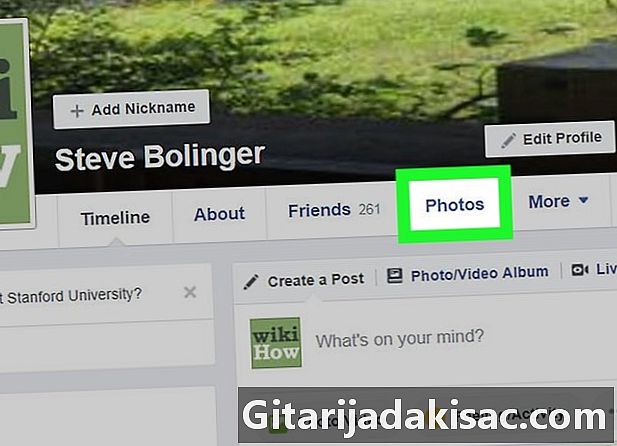
ক্লিক করুন ছবি. আপনি এটি আপনার কভার ছবির নীচে সারি বিকল্পগুলিতে পাবেন। -
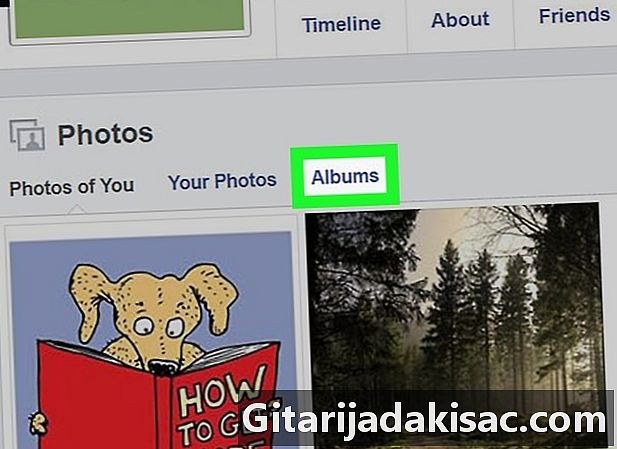
ক্লিক করুন অ্যালবাম. এটি "ফটো" এর অধীনে একটি বিকল্প। -
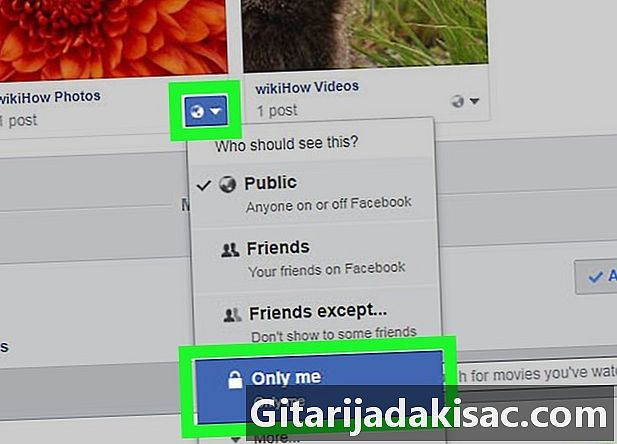
কীভাবে একটি কাস্টম অ্যালবাম লুকানো যায় তা শিখুন।- আপনি যে অ্যালবামটি আড়াল করতে চান তাতে স্ক্রোল করুন।
- অ্যালবামের নীচে গোপনীয়তা সেটিংস আইকনে ক্লিক করুন।
- নির্বাচন করা শুধু আমি.
-
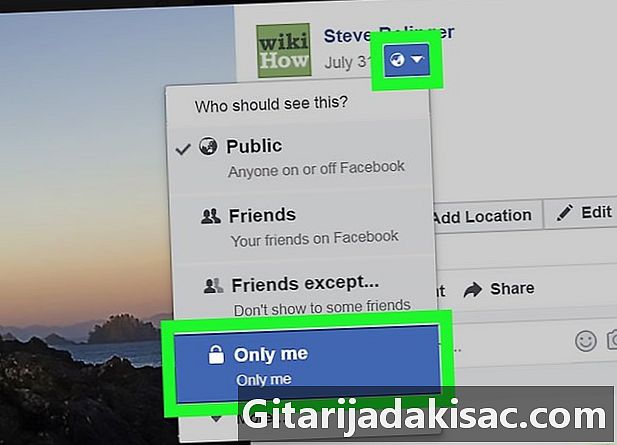
স্থায়ী অ্যালবামে কীভাবে কোনও ফটো লুকানো যায় তা জানুন।- স্থায়ী অ্যালবামে ক্লিক করুন।
- আপনি যে ছবিটি আড়াল করতে চান তা নির্বাচন করুন।
- আপনার নামে গোপনীয়তা সেটিংস আইকন ক্লিক করুন।
- চয়ন করুন শুধু আমি.